1、选中数据之后,点击分列,打开分列对话框,选中固定宽度点击——下一步。
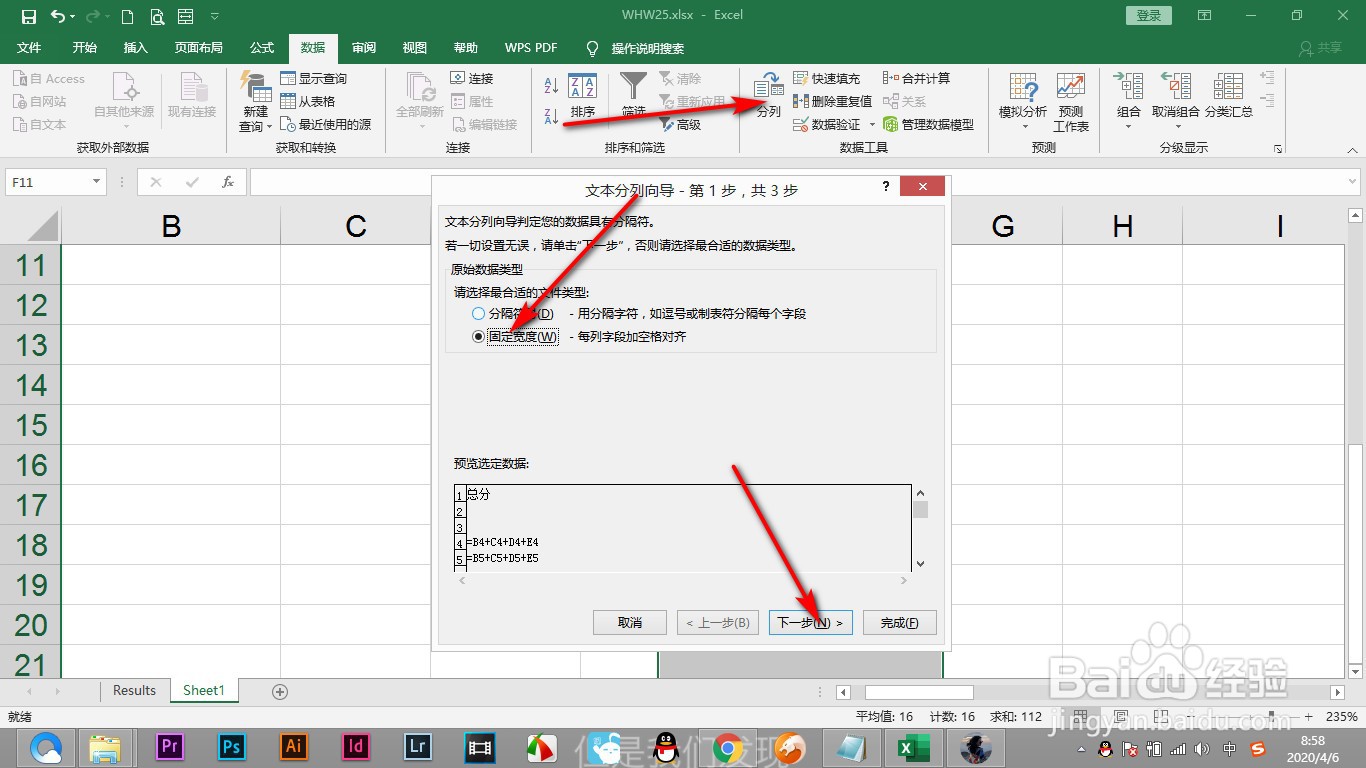
2、点击分割线将数据进行分割,点击——下一步。
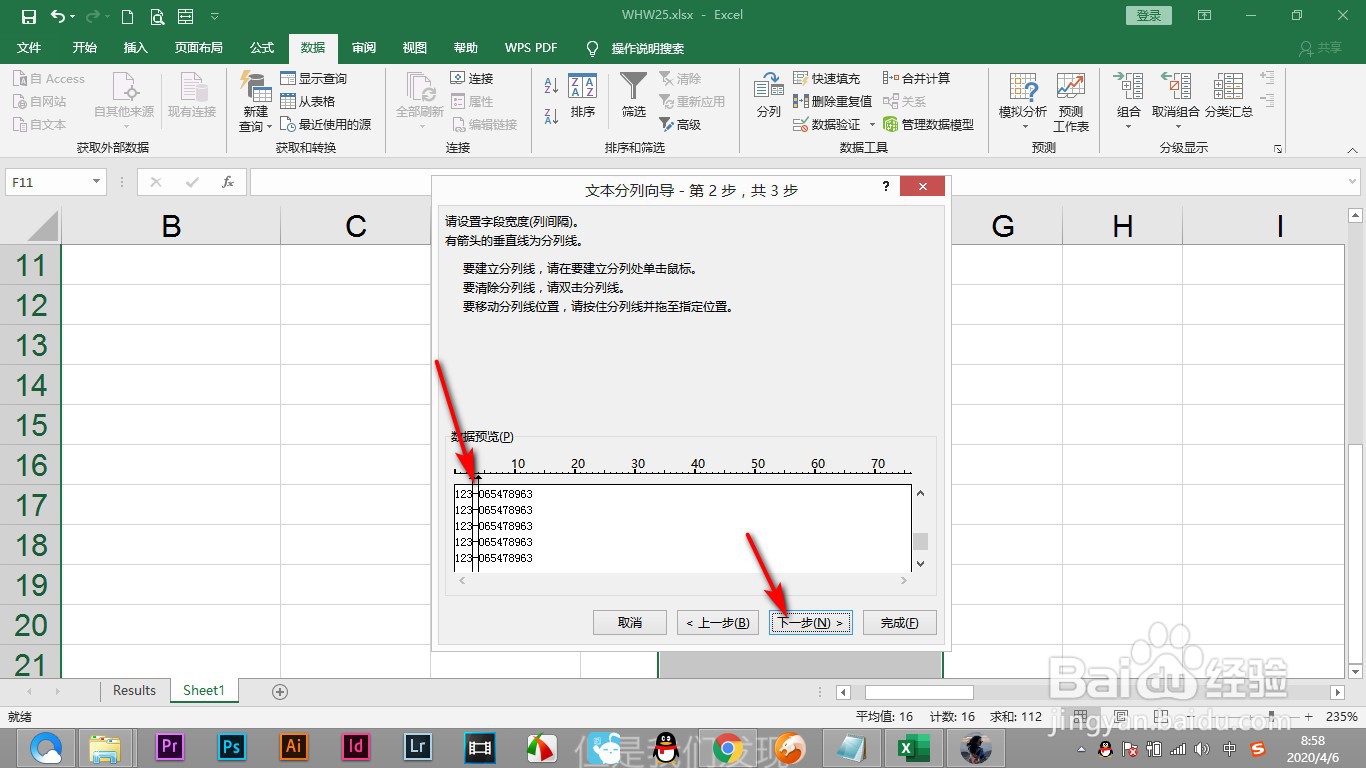
3、选中前方含有“0”的数据,在数据格式中选择——文本。

4、这样再点击完成就不会将“0”去掉了。

5、将数据进行拆分后,首位为零的数据就是文本格式了。

时间:2024-10-11 22:53:34
1、选中数据之后,点击分列,打开分列对话框,选中固定宽度点击——下一步。
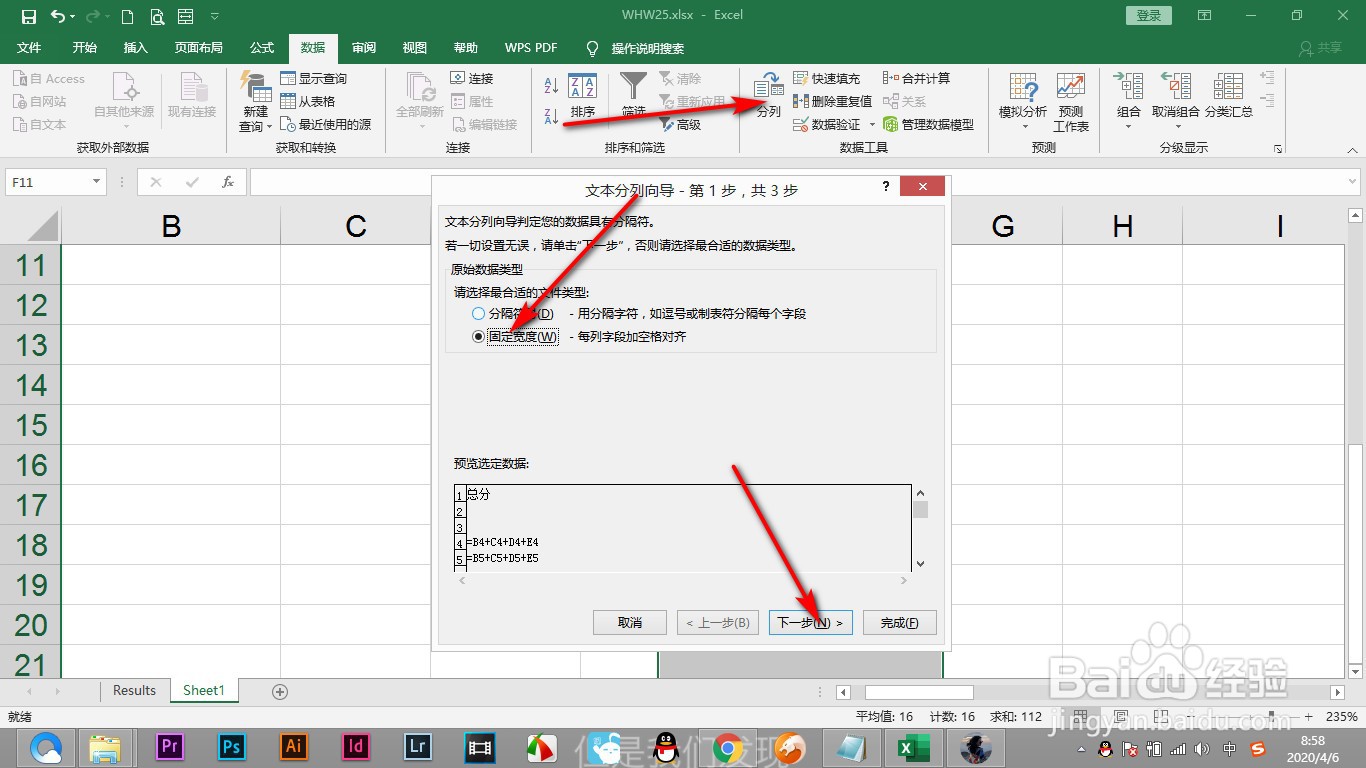
2、点击分割线将数据进行分割,点击——下一步。
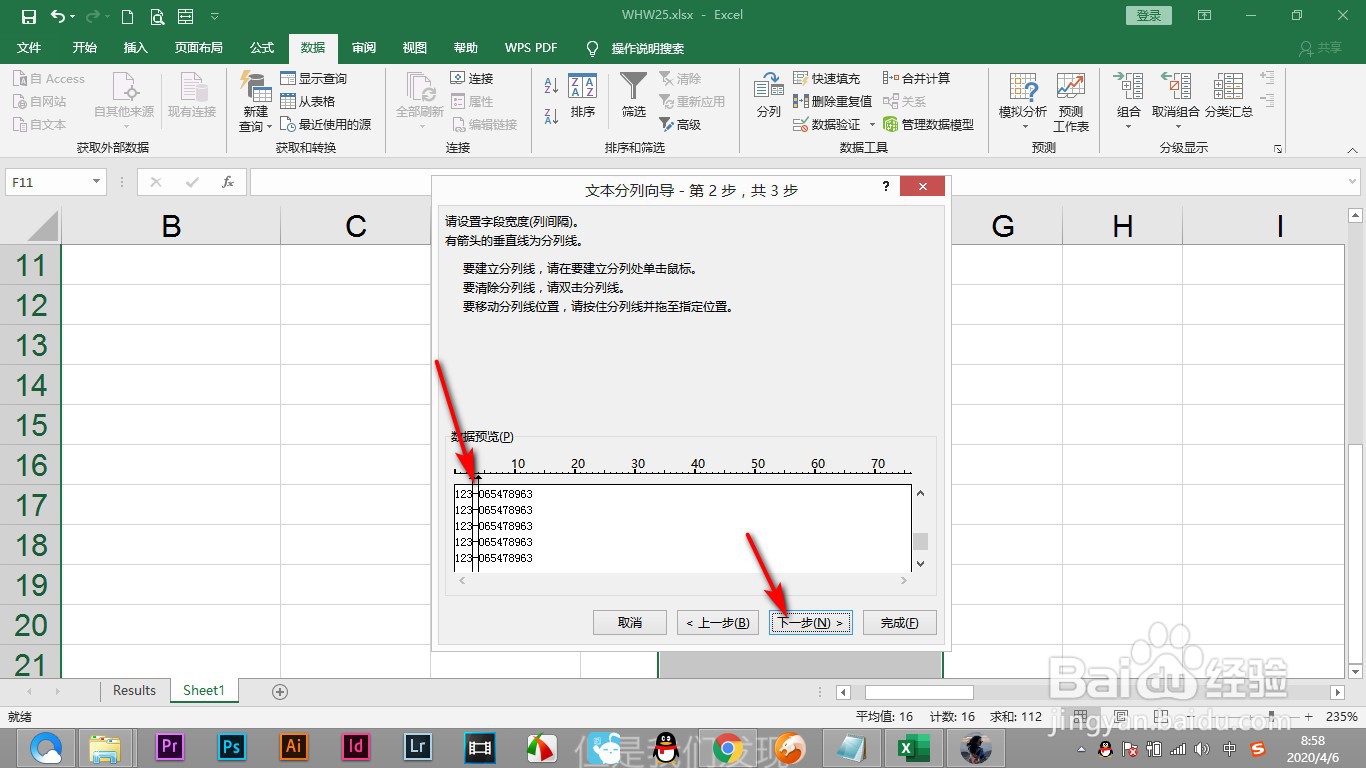
3、选中前方含有“0”的数据,在数据格式中选择——文本。

4、这样再点击完成就不会将“0”去掉了。

5、将数据进行拆分后,首位为零的数据就是文本格式了。

